ขั้นตอนการติดตั้ง macOS บน PC Windows

เรียนรู้วิธีการติดตั้ง macOS บน PC Windows ด้วยคำแนะนำทีละขั้นตอนที่แสดงให้คุณเห็นว่าคุณจะติดตั้งระบบปฏิบัติการของ Apple บนอุปกรณ์ Microsoft ได้อย่างไร.

บางครั้ง Chromebook ของคุณอาจปรากฏขึ้นที่หน้าจอแจ้งว่า “ ระบบของคุณกำลังใช้การอัปเดตที่สำคัญ กรุณาอย่าปิดเครื่อง ” ขออภัย ดูเหมือนว่า Chrome OS จะใช้การอัปเดตไม่เสร็จสิ้น มันมักจะ ติดอยู่ในลู ปการอัพเดทไม่รู้จบ
แม้ว่าคุณจะรอสองหรือสามชั่วโมงแล้วรีสตาร์ทอุปกรณ์ คุณจะไม่ลบหน้าจอ “ การใช้การอัปเดตที่สำคัญ ” ผู้ใช้บางคนกล่าวว่าบางครั้ง Chrome OS อาจใช้เวลาหลายวันกว่าจะติดตั้งการอัปเดตให้เสร็จ หากคุณรอไม่ได้นานขนาดนั้น มาดูกันว่าคุณจะทำอะไรได้อีกเพื่อแก้ไขปัญหานี้
แก้ไข: Chromebook กำลังใช้การอัปเดตที่สำคัญ
ถอดปลั๊กอุปกรณ์ต่อพ่วงทั้งหมดและบังคับให้รีสตาร์ทอุปกรณ์
ตรวจสอบให้แน่ใจว่าได้ยกเลิกการเชื่อมต่ออุปกรณ์ภายนอกทั้งหมดที่เชื่อมต่อกับ Chromebook ของคุณ ถอดหูฟัง เมาส์ ฮาร์ดไดรฟ์ภายนอก และอื่นๆ จากนั้นกดปุ่มเปิด/ปิดค้างไว้จนกว่าอุปกรณ์ของคุณจะปิดลง รอหนึ่งนาที เปิดเครื่อง Chromebook และตรวจสอบว่าปัญหาหายไปหรือไม่
คุณยังสามารถถอดปลั๊กเราเตอร์และปล่อยทิ้งไว้ในขณะที่ Chromebook กำลังบูทเครื่อง ตรวจสอบว่าคุณสังเกตเห็นการปรับปรุงใดๆ เมื่อรีสตาร์ท Chromebook ในโหมดออฟไลน์หรือไม่
รีเซ็ตฮาร์ดแวร์ Chromebook
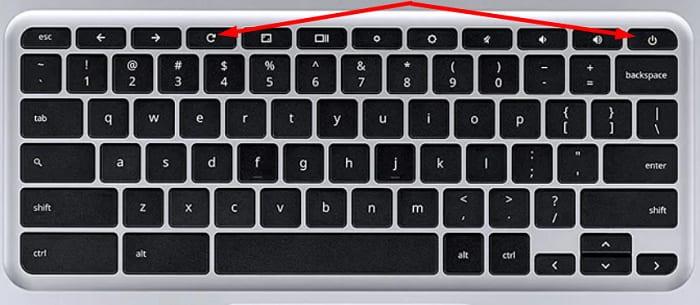
หากอุปกรณ์ของคุณยังคงใช้การอัปเดตที่สำคัญ ให้กดปุ่มเปิด/ปิดจนกว่าจะปิดเครื่อง จากนั้นรอหนึ่งนาที กดปุ่มรีเฟรชและเปิด ปิดค้าง ไว้ ปล่อยปุ่มรีเฟรชเมื่ออุปกรณ์ของคุณเริ่มทำงาน ตรวจสอบว่าแล็ปท็อปของคุณบูทอย่างถูกต้องหรือไม่
ติดตั้ง Chrome OS อีกครั้ง
ผู้ใช้รายอื่นจัดการเพื่อแก้ไขปัญหานี้โดยติดตั้ง Chrome OS ใหม่
ในการสร้างไดรฟ์การกู้คืน USB คุณต้องดาวน์โหลด แอ ปChrome Recovery สำหรับข้อมูลเพิ่มเติมเกี่ยวกับการสร้างไดรฟ์การกู้คืน USB เพื่อกู้คืน Chromebook ของคุณ ไปที่ หน้าการสนับสนุน ของGoogle
บทสรุป
หาก Chromebook ของคุณติดขัดขณะติดตั้งการอัปเดตที่สำคัญ ให้ถอดอุปกรณ์ต่อพ่วงทั้งหมดและบังคับให้รีสตาร์ทอุปกรณ์ นอกจากนี้ ให้รีเซ็ตฮาร์ดแวร์ Chromebook ของคุณ หากปัญหายังคงอยู่ ให้ติดตั้ง Chrome OS ใหม่โดยใช้ไดรฟ์กู้คืน USB
คุณจัดการเพื่อแก้ปัญหาหรือไม่? แจ้งให้เราทราบในความคิดเห็นด้านล่าง อย่าลืมแชร์คู่มือนี้บนโซเชียลมีเดีย
เรียนรู้วิธีการติดตั้ง macOS บน PC Windows ด้วยคำแนะนำทีละขั้นตอนที่แสดงให้คุณเห็นว่าคุณจะติดตั้งระบบปฏิบัติการของ Apple บนอุปกรณ์ Microsoft ได้อย่างไร.
หากคุณเป็นผู้ใช้ Fitbit คุณอาจประสบปัญหาที่หน้าจอเป็นสีดำและ/หรืออุปกรณ์เปิดไม่ติด นี่คือขั้นตอนการแก้ไขปัญหาที่คุณสามารถลองได้
เราแสดงขั้นตอนในการตั้งค่าความเร็วในการเชื่อมต่อด้วยตนเองเป็นการตั้งค่าเฉพาะบนเครื่องเล่นวิดีโอ Roku
บทช่วยสอนที่ปฏิบัติตามง่ายแสดงขั้นตอนในการค้นหาที่อยู่ MAC ของอีเธอร์เน็ตหรือไร้สายไปยังกล่อง Roku หรืออุปกรณ์ Roku Stick
หากแล็ปท็อป Chromebook ของคุณไม่ดังพอ ให้ตั้งค่าการควบคุมระดับเสียงของระบบปฏิบัติการเป็น 100 เปอร์เซ็นต์ และใช้ส่วนขยายเพิ่มระดับเสียง
แอป Google Play Store บาง��อปอาจใช้งานไม่ได้กับ ChromeOS เนื่องจากข้อจำกัดด้านฮาร์ดแวร์และฟังก์ชันหลักที่ขาดหายไป
หากคุณไม่สามารถสมัครสมาชิก HP Ink ได้ ให้ใช้เบราว์เซอร์เพื่อเปิดใช้งานการสมัครของคุณ จากนั้น อัปเดตเฟิร์มแวร์เครื่องพิมพ์ของคุณ
คำแนะนำที่ปฏิบัติตามง่ายเกี่ยวกับวิธีการแก้ไขปัญหาที่โปรแกรมเล่นวิดีโอ Roku ค้างหรือรีสตาร์ทเอง
ให้ไอคอนแอปของคุณเปลี่ยนแปลงตามต้องการโดยการปรับเปลี่ยนรูปร่างที่มีใน Android 11 ไม่จำเป็นต้องใช้แอปของบุคคลที่สาม
หากเมาส์หรือทัชแพดของคุณหยุดทำงานบน ChromeOS ให้ถอดอุปกรณ์ต่อพ่วงทั้งหมดและรีเซ็ตฮาร์ดแวร์ Chromebook ของคุณ
หากแอปเดสก์ท็อป Microsoft Teams ใช้งานไม่ได้บน Chromebook ให้ตรวจหาการอัปเดตและให้แล็ปท็อปของคุณตั้งค่าวันที่และเวลาโดยอัตโนมัติ
หาก Chromebook ไม่รู้จักอุปกรณ์ USB ของคุณ ตรวจสอบให้แน่ใจว่าคุณใช้รูปแบบที่ถูกต้อง และอัปเดตแล็ปท็อปของคุณ
รู้ทุกสิ่งที่ควรรู้เกี่ยวกับการพิมพ์ 3 มิติ และดู การพิมพ์ 3 มิติของ Aerosol Jet คืออะไรโดยอ่านสิ่งนี้
หากคุณกำลังจะทำการพิมพ์ 3 มิติที่มีศิลปะ ต่อไปนี้คือข้อมูลบางส่วนที่ควรทราบ ที่นี่คุณจะพบโมเดล 3 มิติ
น่าเสียดายที่ไม่มีอุปกรณ์หลักจำนวนมากที่ยังคงใช้ช่องเสียบการ์ด microSD สิ่งนี้เคยเป็นข้อสรุปมาก่อน แต่โทรศัพท์
การสร้างพีซีที่สามารถใช้ชุดหูฟัง VR ของคุณอาจดูเหมือนเป็นเรื่องที่ท้าทาย แต่ในความเป็นจริง มันไม่ได้ซับซ้อนไปกว่าการสร้างเพื่อสิ่งอื่นใด
หาก Chromebook ของคุณแจ้งว่ามีข้อผิดพลาดเกิดขึ้นขณะเริ่มคอนเทนเนอร์ Penguin ให้รีสตาร์ทแล็ปท็อปและรีเซ็ตฮาร์ดแวร์
หากมีเครื่องหมายอัศเจรีย์สีแดงบนแบตเตอรี่ Chromebook ของคุณ ให้กดปุ่มรีเฟรชและปุ่มเปิดปิดค้างไว้เพื่อรีเซ็ตการเชื่อมต่อแบตเตอรี่ของคุณ
การรักษาอุปกรณ์ของคุณให้อยู่ในสภาพดีเป็นสิ่งที่จำเป็น ต่อไปนี้คือเคล็ดลับที่เป็นประโยชน์บางประการในการรักษาเครื่องพิมพ์ 3 มิติของคุณให้อยู่ในสภาพดีเยี่ยม
เรียนรู้เกี่ยวกับสถานการณ์ที่คุณอาจได้รับข้อความ “บุคคลนี้ไม่พร้อมใช้งานบน Messenger” และวิธีการแก้ไขกับคำแนะนำที่มีประโยชน์สำหรับผู้ใช้งาน Messenger
ต้องการเพิ่มหรือลบแอพออกจาก Secure Folder บนโทรศัพท์ Samsung Galaxy หรือไม่ นี่คือวิธีการทำและสิ่งที่เกิดขึ้นจากการทำเช่นนั้น
ไม่รู้วิธีปิดเสียงตัวเองในแอพ Zoom? ค้นหาคำตอบในโพสต์นี้ซึ่งเราจะบอกวิธีปิดเสียงและเปิดเสียงในแอป Zoom บน Android และ iPhone
รู้วิธีกู้คืนบัญชี Facebook ที่ถูกลบแม้หลังจาก 30 วัน อีกทั้งยังให้คำแนะนำในการเปิดใช้งานบัญชี Facebook ของคุณอีกครั้งหากคุณปิดใช้งาน
เรียนรู้วิธีแชร์เพลย์ลิสต์ Spotify ของคุณกับเพื่อน ๆ ผ่านหลายแพลตฟอร์ม อ่านบทความเพื่อหาเคล็ดลับที่มีประโยชน์
AR Zone เป็นแอพเนทีฟที่ช่วยให้ผู้ใช้ Samsung สนุกกับความจริงเสริม ประกอบด้วยฟีเจอร์มากมาย เช่น AR Emoji, AR Doodle และการวัดขนาด
คุณสามารถดูโปรไฟล์ Instagram ส่วนตัวได้โดยไม่ต้องมีการตรวจสอบโดยมนุษย์ เคล็ดลับและเครื่องมือที่เป็นประโยชน์สำหรับการเข้าถึงบัญชีส่วนตัวของ Instagram 2023
การ์ด TF คือการ์ดหน่วยความจำที่ใช้ในการจัดเก็บข้อมูล มีการเปรียบเทียบกับการ์ด SD ที่หลายคนสงสัยเกี่ยวกับความแตกต่างของทั้งสองประเภทนี้
สงสัยว่า Secure Folder บนโทรศัพท์ Samsung ของคุณอยู่ที่ไหน? ลองดูวิธีต่างๆ ในการเข้าถึง Secure Folder บนโทรศัพท์ Samsung Galaxy
การประชุมทางวิดีโอและการใช้ Zoom Breakout Rooms ถือเป็นวิธีการที่สร้างสรรค์สำหรับการประชุมและการทำงานร่วมกันที่มีประสิทธิภาพ.




















![วิธีกู้คืนบัญชี Facebook ที่ถูกลบ [2021] วิธีกู้คืนบัญชี Facebook ที่ถูกลบ [2021]](https://cloudo3.com/resources4/images1/image-9184-1109092622398.png)





